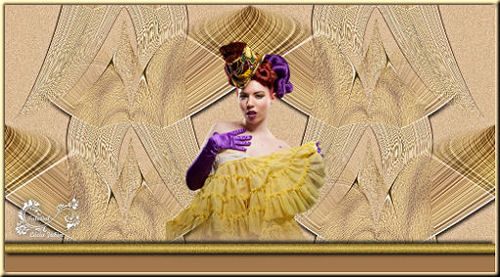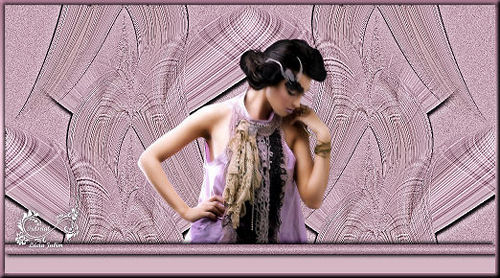01 - Abra um tube e dê um Resize de
480pxs.
02 - Edit/ Copy no tube . Feche o
original.
03 - Edit/
Paste/ As New Image.
04 - Escolha
duas cores contrastantes do seu tube para fazer um gradiente.
Cor escura colocada no Foreground e
cor clara no Background.
Configuração : Gradiente Linear :
Angle:0/Repeat:1
Invert
desmarcado.
05 - Abra uma imagem
transparente de 1024x500 pxs e pinte-a
com o
gradiente.
06 - Selections/Select all .
07 - Edit/Paste
Into Select.
08 -
Selections/Select None.
09 - Effetcs/Image Effects/
Seamless Tiling default.
10 - Adjust/Blur/Gaussian
Blur/Radius:25
10 - Adjust/Add/Remove Noise/Add
Noise com Gaussian e Monochrome marcados
e Noise: 20.
11 - Effects/Plugin CPK
Designs/Eyes:0.
12 - Effects/Image Effects/
Seamless Tiling default.
13 - Layers /Duplicate.
14 - Image / Mirror.
15 - Layers/Properties/Opacity 50%.
16 - Layers/Merge/Merge Visible.
17 - Effects/Reflection
Effects/Rotating Mirror na configuração:
Mirror Placement:
Horizontal offset:70 / Vertical offset:100
Angle Rotation:40
Edge mode:Repeat
18 - Layers/Duplicate.
19 - Image / Mirror.
20 - Layers/Properties/Opacity 50%.
21 - Layers /Merge/ Merge
Visible.
22 - Image / Flip.
23 - Effects/User Defined
Filter/Emboss 3.
24 - Com a ferramenta Magic
Wand,selecione a parte lisa.
25 - Adjust/Add/Remove
Noise/Add Noise com Gaussian e Monochrome marcados
e Noise: 20.
26 - Selections/Invert.
27 - Effects/3D
Effects/Drop Shadow:
Offset:Vertical: 5 / Horizontal: 5/ Opacity:80 / Blur:10/
Color:preto.
Offset:Vertical:(-5)
/ Horizontal:(-5) / Opacity:80 / Blur:10 / Color:preto.
28 - Selections/Select None.
29 - Effects/Geometric
Effects/Perspective Vertical na configuração:
Distortion:50 / Edge mode:Wrap.
30 - Effects/Geometric
Effects/Circle:
Edge mode:Wrap.
31 - Effetcs/Image Effects/
Seamless Tiling default.
32 - Adjust/Sharpnes/High Pass
Sharpen na configuração:
Radius:10 / Strength:70 / Blend
Mode:Overlay.
(Obs:No PSP9:Adjust/Sharpness/Sharpen More.)
33 - Image/Canvas Size:1024x520pxls com Bottom em 20
e o restante em zero.
34 - Com a ferramenta Magic Wand Tool
selecione a parte transparente.
35 - Layers/New Raster Layer, pinte-a com o
gradiente usado anteriormente,
mudando somente as cores,para as que combinem com
o seu top.
36 - Adjust/Add/Remove Noise/Add Noise com Gaussian
e Monochrome marcados
e Noise: 20.
37 - Selections/Select None.
38 - Image/Canvas Size:1024x560pxls com Bottom
em 40 e o restante em zero.
39 - Effects/3D Effects/Drop Shadow:
Offset:Vertical: 5 / Horizontal: 5/ Opacity:80 / Blur:10/
Color:preto.
Offset:Vertical:(-5)
/ Horizontal:(-5) / Opacity:80 / Blur:10 / Color:preto.
40 - Aplique o tube entre a barrinha e o top.
(Drop Shadow no tube é opcional).
41 - Edit/Copy no tube.
42 - Edit/Past As New layer no top.
43 - Layers/New Raster Layer.
44 - Pinte essa Layer com a cor escura do
gradiente.
45 - Layer/Arrange /Send to Bottom.
46 - Layer/Merge /
Merge All.
47 - Assine e
salve o seu trabalho em jpg.
Modelo 01
Modelo 02